
Seit 2023 hat Netflix ein Verbot von Account Sharing angekündigt, so dass nur Nutzer, die im selben Haushalt leben, Netflix-Konten gemeinsam nutzen dürfen, um die Mitgliedschaftseinnahmen zu erhöhen. Laut den Netflix-Bedingungen kostet das Hinzufügen eines Nutzers, der nicht im Haushalt des Kontoinhabers lebt, 4,99 € pro Monat. Netflix verwendet eine Kombination aus IP-Adresse, Geräte-ID und Kontoaktivität, um zu prüfen, ob ein Gerät zu einem Haushalt gehört.
Um die oben genannten Netflix-Haushaltssperren aufzuheben oder zu umgehen, schreiben wir den Artikel. Hier werden wir 4 verschiedene Möglichkeiten im Detail, um dies zu schaffen.
Grund: Warum erscheint Netflix Sperre bei mir?
Die Netflix-Sperre führt dazu, dass Sie Netflix-Videos oder -Filme nicht mehr genießen können. Hierfür gibt es mehrere Hauptgründe:
Geobeschränkungen
Wie bereits erwähnt, müssen alle Personen mit Netflix Haushalt dieselbe IP-Adresse haben und Geräte verwenden, die mit demselben WLAN verbunden und authentifiziert sind. Andernfalls wird eine Netflix-Sperre ausgelöst und Sie müssen Ihr eigenes Konto erstellen, um weiterhin Netflix-Inhalte ansehen zu können.
Ich bin unterwegs
Auch wenn Sie ein Netflix Account-Sharing Konto nutzen und Sie gelegentlich in den Urlaub fahren, müssen Sie einen Code per E-Mail erhalten, um den Zugriff auf Ihr Netflix-Konto zu bestätigen. Das Problem dabei ist, dass der Code nach 7 Tagen abläuft und endlos wiederholt werden muss; außerdem müssen Sie mindestens einmal alle 31 Tage über Ihre IP-Adresse zu Hause in diesem Netzwerk streamen. Wenn Sie für längere Zeit von zu Hause weg sind, kann das Problem auftreten.
- Wenn die Fehlermeldung angezeigt wird, tippen Sie auf Vorübergehend streamen.
- Tippen Sie dann auf E-Mail senden oder SMS senden, um einen Code anzufordern.
- Suchen Sie den Code in der E-Mail oder SMS, die Sie daraufhin erhalten.
- Geben Sie den Code aus der E-Mail oder SMS in der Netflix-App ein und tippen Sie auf Code bestätigen.
- Tippen Sie auf Weiter mit Netflix.
Um Ihr Gerät zu authentifizieren, gehen Sie wie folgt vor:
Ihr Gerät gehört nicht zu Ihrem Netflix-Haushalt umgehen
Manchmal erhalten Sie diese Fehlermeldung, weil Ihr Gerät nicht mit demselben Wi-Fi-Netzwerk verbunden ist wie der Fernseher in diesem Netflix-Konto. Bitte aktualisieren Sie die Netflix-Familie über diesen Fernseher oder das mit diesem Fernseher verbundene Gerät und starten Sie dann die Netflix-App auf Ihrem Mobilgerät neu.
Insgesamt ist der Hauptgrund für die Netflix-Sperre, dass es nicht in der gleichen IP-Adresse ist, im Folgenden werden wir 4 Möglichkeiten vorstellen, um es zu entfernen.
Methode 1. Netflix Haushalt Sperre umgehen mit VPN
Wenn Netflix-Familienkontos bei dir blockiert ist oder Netflix in der Schule oder am Arbeitsplatz gesperrt ist, können Sie VPN verwenden, um Netflix Sperre zu umgehen. Ein VPN maskiert Ihre IP-Adresse und verschlüsselt Ihre Internetverbindung, damit es so aussieht, als ob Sie sich tatsächlich in Ihrem Heimnetzwerk befinden. Hier sind die Schritte zur Verwendung eines VPN:
- Nicht alle VPNs funktionieren mit Netflix. Entscheiden Sie sich für einen Anbieter, der bekannt dafür ist, geografische Sperren von Netflix zu umgehen, wie ExpressVPN, NordVPN oder Surfshark.
- Laden Sie die VPN-Anwendung für Ihr Gerät herunter und melden Sie sich mit Ihrem VPN-Konto an.
- Wählen Sie einen Serverstandort aus, der mit dem Hauptstandort Ihres Netflix-Haushalts übereinstimmt.
- Starten Sie das VPN und verbinden Sie sich mit dem ausgewählten Server. Prüfen Sie Ihre IP-Adresse, um sicherzustellen, dass sie jetzt aus dem Land oder der Region des Netflix-Kontoinhabers stammt.
- Öffnen Sie Netflix in Ihrem Browser oder in der App; überprüfen Sie, ob Sie Zugang zu den Inhalten haben und ob die Sperre umgangen wurde.
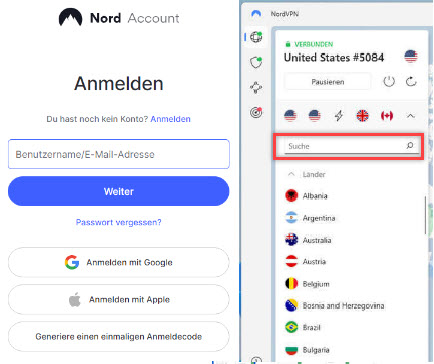
Methode 2. Netflix Account Sharing Sperre umgehen via Smart DNS
Smart DNS kann Netflix Sperre für gemeinsame Konten umgehen, die in der Regel eine schnellere Verbindung bietet, ohne dass ein VPN erforderlich ist, da es nur Ihre DNS-Einstellungen ändert, ohne den gesamten Datenverkehr zu verschlüsseln. Hier finden Sie eine schrittweise Anleitung:
- Wählen Sie einen Smart DNS-Anbieter (z. B. SmartDNSProxy, Unlocator oder KeepSolid SmartDNS)
- Erstellen Sie ein Konto bei Ihrem gewählten Smart DNS-Dienst und melden Sie sich mit Ihrem Konto an.
- Kopieren Sie die Smart DNS Proxy-Server, die Sie verwenden möchten, aus der Liste (wählen Sie besser zwei oder mehr aus, falls einer von ihnen nicht funktioniert).
Von diesem Schritt an können Sie auf Ihrem Desktop auf „Netzwerkverbindungen“ zugreifen. Da sich das Verfahren von System zu System unterscheidet, erklären wir Ihnen, wie Sie den Smart DNS Proxy auf dem Windows PC und Mac Desktop einrichten:
-
Auf dem Windows:
- Gehen Sie über das Suchfeld auf „Netzwerk und Internet“ > „Netzwerkeinstellungen“.
- Klicken Sie mit der rechten Maustaste auf Ihre aktive Netzwerkverbindung (Wi-Fi oder Ethernet) und wählen Sie „Eigenschaften“.
- Wählen Sie Folgende DNS-Serveradressen verwenden.
- Geben Sie die primären und sekundären DNS-Adressen ein, die von Ihrem Smart DNS-Dienst bereitgestellt werden. (unter „IPv4“ oder „DNS-Server“)
- Wählen Sie den Standort aus, der mit dem Netflix-Haushalt-Konto übereinstimmt.
- Öffnen Sie Netflix und überprüfen Sie, ob die Inhalte und Funktionen wie gewohnt funktionieren.

-
Auf dem Mac:
- Öffnen Sie die Systemeinstellungen und klicken Sie auf Netzwerk.
- Wählen Sie Ihre aktive Netzwerkverbindung (Wi-Fi oder Ethernet). Klicken Sie auf „Erweitert“ und gehen Sie dann zur Registerkarte „DNS“.
- Entfernen Sie alle vorhandenen DNS-Server, indem Sie sie markieren und auf die Schaltfläche „-“ klicken.
- Klicken Sie auf die Schaltfläche „Plus“ (+), um neue DNS-Server hinzuzufügen.
- Geben Sie die primären und sekundären DNS-Adressen von Ihrem soeben kopierten Smart DNS-Anbieter ein.
- Stellen Sie den Standort fest, der mit dem Netflix-Haushalt-Konto übereinstimmt.
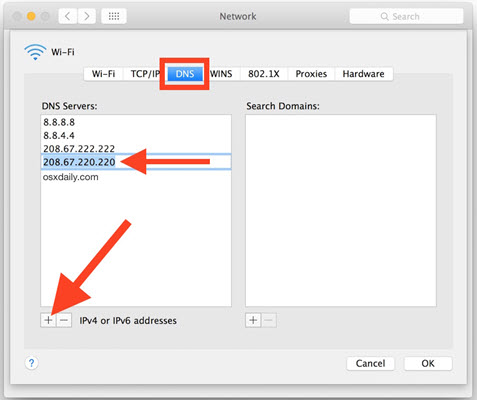
Wenn Sie einen Browser für den Zugriff auf Netflix verwenden, vergessen Sie nicht, DNS in Ihrem Browser einzurichten. In Chrome können Sie zum Beispiel wie folgt vorgehen:
- Klicken Sie auf die drei Punkte oben rechts und gehen Sie zu „Einstellungen“.
- Gehen Sie zu „Datenschutz und Sicherheit“ > „Sicherheit“.
- Schalten Sie die Option „Sicheres DNS verwenden“ aus.
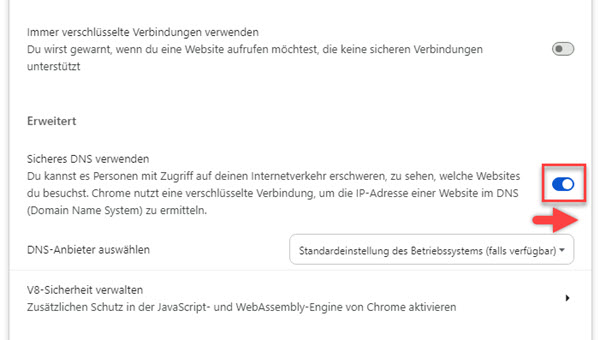
Wenn Sie die obigen Schritte abgeschlossen haben, sollten Sie Ihren PC neu starten und erneut die Website des Smart DNS-Anbieters aufrufen, um Ihre IP-Adresse zu aktivieren. Theoretisch können Sie jetzt alle Netflix-Inhalte ohne Blockierung durchsuchen.
Methode 3. Netflix IP Sperre umgehen ohne VPN mit Web-Proxy
Wenn Ihnen die manuelle Einrichtung des DNS-Proxys zu kompliziert ist, können Sie einen Web-Proxy verwenden, um Netflix Sperre mit wenigen Klicks zu entsperren. Ein Web-Proxy fungiert als Vermittler zwischen Ihrem Gerät und dem Internet. Wenn Sie Netflix über einen Proxy aufrufen, wird Ihre Anfrage über einen Proxy-Server geleitet, der eine andere IP-Adresse hat. Dadurch kann Netflix denken, dass Sie sich am gewünschten Standort befinden. Allerdings ist dies in der Praxis weniger effektiv.
- Es gibt viele kostenlose und kostenpflichtige Proxy-Dienste. Zu den bekannten Anbietern gehören ProxySite, Hide.me und Hidester
- Nutzen Sie einen Browser wie Chrome, Firefox oder Edge und dehen Sie zur Website des Web-Proxy-Dienstes wie ProxySite.
- Wählen Sie einen Server, der mit dem Hauptstandort des Netflix-Kontos übereinstimmt.
- Geben Sie die URL der Netflix-Website im Proxy-Suchfeld ein und streamen Sie. Klicken Sie auf „Go“, um über den Proxy auf Netflix zuzugreifen.
- Melden Sie sich mit Ihrem Netflix-Konto an und beginnen Sie mit dem Streaming.
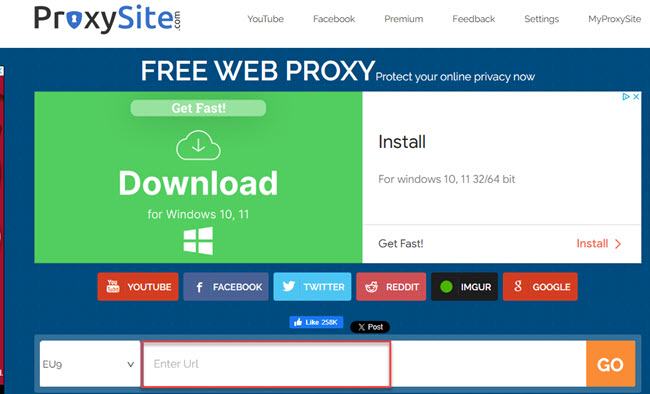
Methode 4. Alle Netflix Sperre umgehen und überall offline gucken
Die Verwendung von VPNs, Proxys und DNS-Änderungen können zwar effektiv sein, aber auch mühsam. Außerdem erfordern diese Methoden oft die Suche nach einem zuverlässigen Anbieter, die Konfiguration von Einstellungen und die Behebung von Fehlern, was zeitaufwändig und frustrierend sein kann. Um Netflix Sperre zu entfernen und den Zugriff auf Netflix-Inhalte einfacher und effizienter zu erhalten, empfehlen wir die Verwendung eines professionellen Tools - ViWizard Netflix Video Downloader.
Verlassen Sie sich nicht auf das Ändern von DNS oder die Verwendung von Proxys. Damit kann man alle Netflix Inhatle, inkl. Filme, Fernsehsendungen, Dokumentationen, Anime und mehr in Full HD MP4 oder MKV herunterladen, während die Original-Videoqualität und 5.1 Dolby Atmos beibehalten werden. Dann können Sie unbegrenzt Netflix-Inhalte offline ansehen, unabhängig davon, ob es sich um dieselbe IP-Adresse wie der Inhaber des Haushalt-Kontos handelt oder nicht!
- Filme, TV-Serien, Anime und mehr auf Netflix ohne Limit herunterladen
- Netflix in MP4 und MKV in verlustfreiem Full HD und Ultra HD konvertieren;
- Mehrsprachige Tonspuren und Untertitel als SRT- oder Originalformat-Dateien speichern;
- 5.1-Dolby-Audio und Metadaten-Informationen wie Titel werden beibehalten;
- Integrierter Netflix-Webplayer, einfach zu bedienen für Anfänger.
Schritt 1Sich bei Netflix-Konto einloggen
Starten Sie den ViWizard Netflix Video Downloader auf Ihrem Computer, nachdem Sie das Programm installiert haben. Melden Sie sich mit Ihrem Netflix-Konto im integrierten Webplayer an, um auf die gesamte Netflix-Bibliothek zuzugreifen.
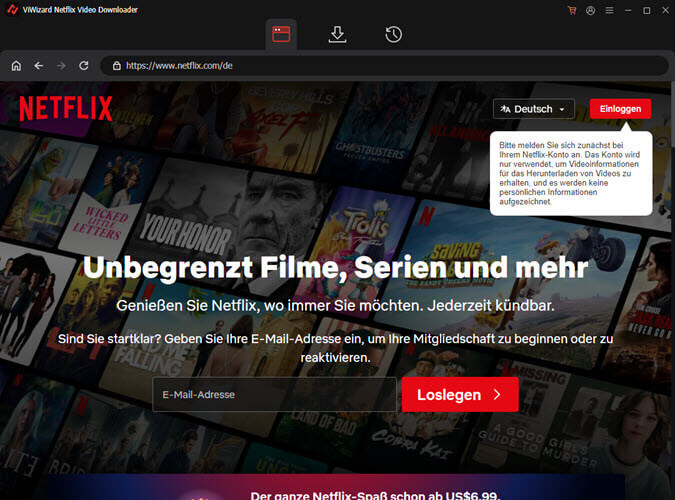
Schritt 2Download-Einstellungen anpassen
Klicken Sie auf das Symbol in der oberen rechten Ecke der ViWizard-Oberfläche. Wählen Sie dann „Einstellungen“ und gehen Sie zum Abschnitt „Herunterladen“. Passen Sie das Ausgabevideoformat, den Codec, die Qualität, den Audiokanal, die Sprache und die Untertitelpräferenzen bei Bedarf an.
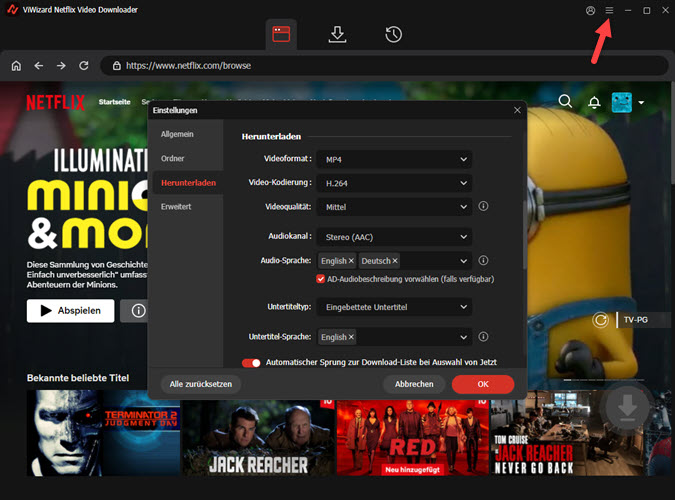
Schritt 3Netflix Video suchen und hinzufügen
Kehren Sie zum ViWizard Web Player zurück und suchen Sie die Netflix Filme mit Namen, Schlüsselwort oder Code, die Sie offline unbegrenzt herunterladen möchten. Dann öffnen Sie sie.
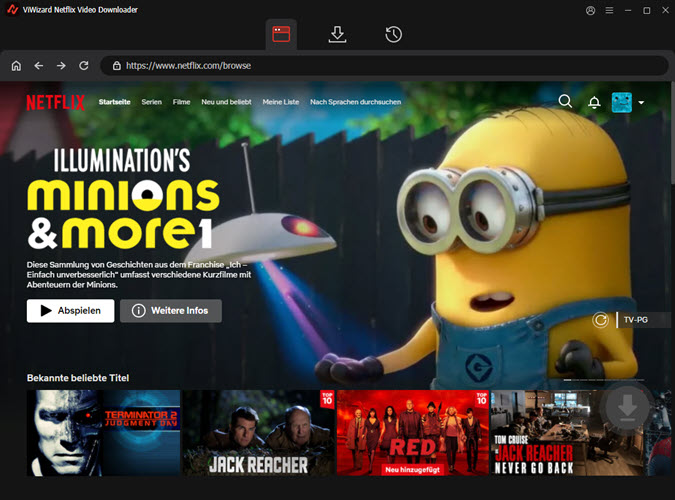
Schritt 4Netflix Filme in MP4 herunterladen
Nun klicken Sie auf „Herunterladen“, und ein Pop-up Fenster erscheint automatisch, in dem können Sie noch die Ausgabeeinstellungen anpassen. Dann klicken Sie auf „Zur Liste hinzufügen“ klicken, um Inhalte für einen späteren Download in die Warteschlange zu stellen.
Nun klicken Sie auf die Schaltfläche „Herunterladen“, ViWizard lädt automatisch einzelne Episoden oder Filme in voller Länge herunter. Nach einer Weile werden die Dateien als MP4- oder MKV-Dateien im Standard-Download-Ordner gespeichert.
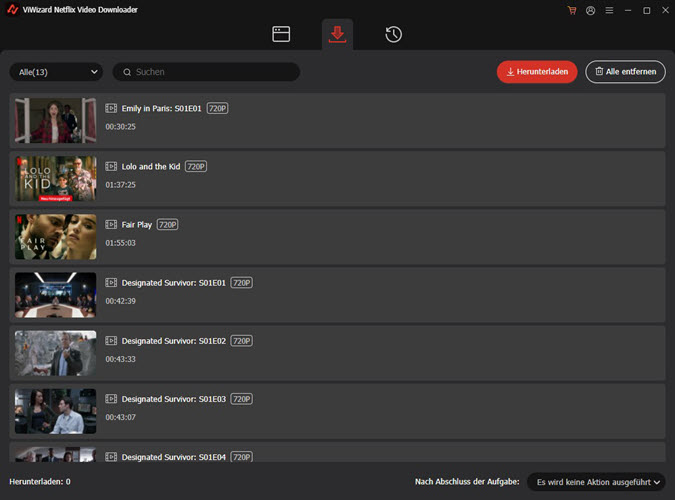
Schritt 5Netflix Filme mit MP4-Format anzeigen
Klicken Sie auf „Konvertiert“ und alle heruntergeladene Netflix Filme werden angezeigt. Wenn Sie auf das Ordner-Symbol klicken, werden Sie zu Speicherpfad gelangen.
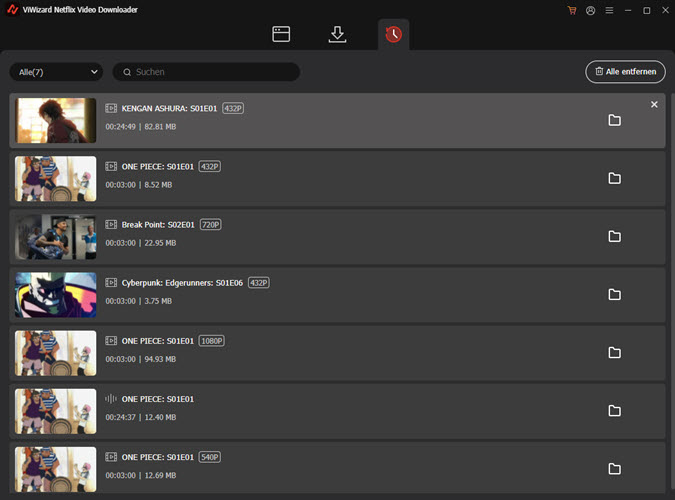
Jetzt können Sie diese Netflix Filme auf ein anderes Gerät für die Offline-Wiedergabe übertragen, auch wenn Sie das Netflix Abo kündigen oder im Urlaub sind.
FAQs zu Netflix Sperre umgehen
Netflix Ich bin unterwegs Code abgelaufen - geht das?
In der Regel läuft der Code nach 7 Tagen ab und muss erneut beantragt werden; bis zu 31 Tage lang kann die Haushalt-IP-Adresse für einen Stream in diesem Netz verwendet werden.
Wie kann man Netflix Beamer Sperre umgehen?
Netflix sperrt häufig die Wiedergabe auf Projektoren, um die Einhaltung des Lizenzvertrags zu gewährleisten. Diese Einschränkung tritt häufig auf, wenn das Gerät nicht als HDCP-kompatibel (High Bandwidth Digital Content Protection) erkannt wird. Sie können: 1. die HDCP-Kompatibilität überprüfen; 2. einen HDMI-Splitter als Abhilfe verwenden; 3. ein HDCP-kompatibles Gerät anschließen; 4. Netflix über Ihren Laptop wiedergeben; 5. ein anderes Gerät oder eine andere Software verwenden.
So kan man Netflix AirPlay Sperre umgehen?
Netflix unterstützt AirPlay ab 2019 offiziell nicht mehr, was bedeutet, dass Sie keine Inhalte direkt von einem iOS-Gerät (iPhone oder iPad) auf ein AirPlay-fähiges Gerät streamen können. Es gibt jedoch einige Möglichkeiten, diese Einschränkung zu umgehen: 1. HDMI statt AirPlay verwenden 2. ein Apple TV verwenden 3. Bildschirmspiegelung als Alternative 4. versuchen, eine App eines Drittanbieters zu verwenden; 5. ein VPN verwenden, um das Gerät zu umgehen.
Fazit
In diesem Artikel zeigen wir 4 effektive Methoden, Netflix Sperre zu umgehen. Nach Ihrem Belieben wählen Sie eine aus. Meiner Meinung nach ist VPN ist einfacher, während DNS-Einstellungen schwierig sind und Web-Proxy nicht immer funktioniert. Außerdem gibt es einige Sicherheitsprobleme und es ist nicht kostenlos. Daher ist der ViWizard Netflix Video Downloader die bevorzugte Option. Damit kann man Netflix Filme in hochwertiger Tonqualität herunterladen und offline ansehen. Danach brauchen Sie sich nicht mehr um Netflix-Sperren zu kümmern, denn Sie können sie überall ansehen!
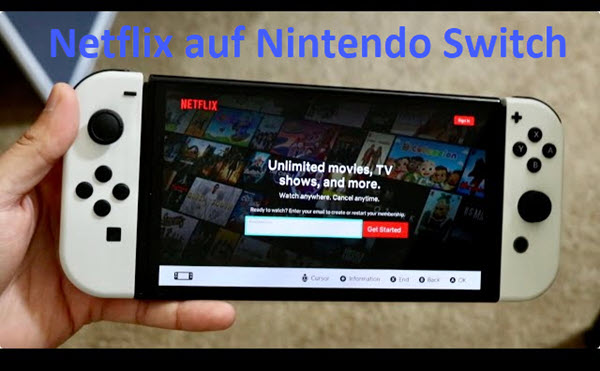
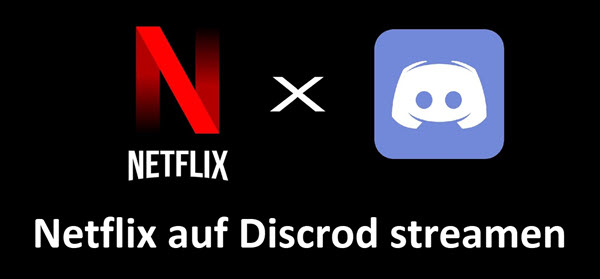


Ein Kommentar hinterlassen (0)